Sans l'aide supplémentaire d'un logiciel tiers, vous pouvez facilement prendre une capture d'écran sur Mac en utilisant le programme intégré Screenshot ou en appuyant sur des raccourcis clavier. Par défaut, les captures d'écran prises seront stockées sur le bureau Mac. Néanmoins, les utilisateurs peuvent accidentellement supprimer les captures d'écran sur Mac sans savoir où trouver les images.
La bonne nouvelle est que, dans la plupart des cas, les captures d'écran ne sont pas définitivement perdues. En apprenant comment récupérer des captures d'écran supprimées sur Mac, vous pouvez restaurer les fichiers supprimés avec un taux de réussite raisonnable. Avançons.
Le tableau suivant vous aide à comprendre rapidement la difficulté et les scénarios d'application de ces quatre méthodes, et vous pouvez choisir la plus adaptée selon vos besoins réels.
| Méthodes | Opérations | Facilité d'utilisation | Quand appliquer |
| Récupérer des captures d'écran supprimées depuis la corbeille | Ouvrir la Corbeille > Trouver les éléments supprimés > Clic droit > Restaurer | Oui | La Corbeille n'a pas été vidée |
| Récupérer des captures d'écran supprimées avec iBoysoft Data Recovery | Installer l'application > Scanner le disque > Prévisualiser > Récupérer les données | Oui | Si vous voulez la manière la plus efficace et la plus simple de récupérer |
| Récupérer des captures d'écran supprimées depuis la sauvegarde Time Machine | Connecter le disque dur Time Machine > Entrer dans Time Machine > Trouver les captures d'écran supprimées > Cliquer sur le bouton Restaurer | Non | Si vous avez des sauvegardes Time Machine |
| Récupérer des captures d'écran supprimées depuis le dossier Tmp/Temp | Ouvrir le Terminal > Entrer les codes open $TMPDIR > Appuyer sur Entrée > Rechercher les captures d'écran manquantes > Faire glisser et déposer l'image cible vers un emplacement préféré | Non | Si vous avez perdu la capture d'écran récemment et que les données dans le dossier Tmp/Temp n'ont pas été automatiquement effacées. |
Récupérer des captures d'écran supprimées sur Mac depuis la Corbeille
Il est possible que vous ayez déplacé l'image dans la Corbeille sans la vider par la suite. Pour récupérer des captures d'écran supprimées sur Mac dans ce cas, ouvrez le dossier Corbeille et faites défiler pour trouver des éléments supprimés, comme Capture d'écran 2023-02-23 à 15h13min40s. Vous pouvez ensuite les faire glisser sur le bureau ou clic droit et sélectionner l'option Remettre à sa place.
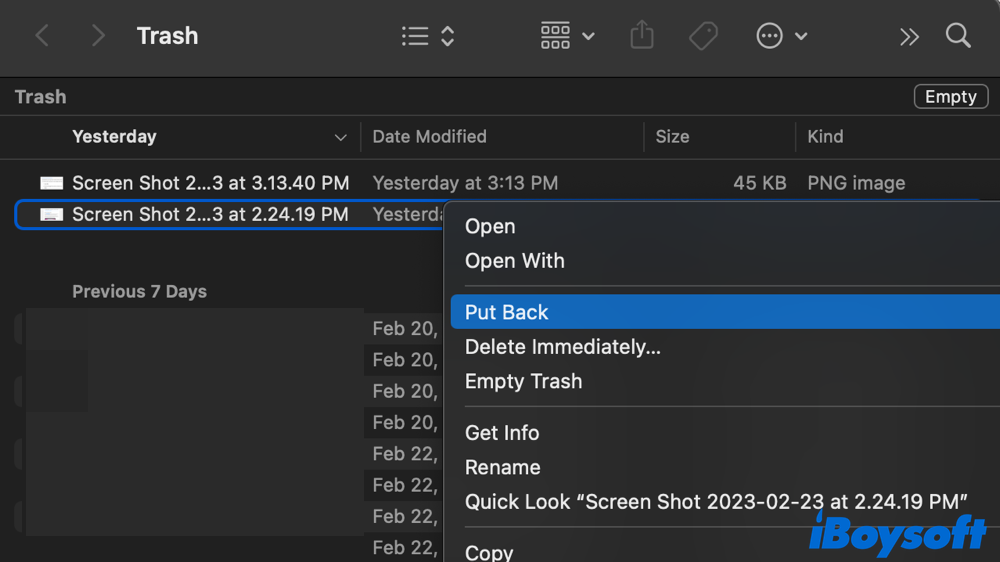
Note: Mac supprimera automatiquement les éléments de la Corbeille après 30 jours. Par conséquent, vous ne pourrez pas récupérer des captures d'écran supprimées sur Mac une fois qu'elles auront dépassé cette période. Si vous souhaitez récupérer des captures d'écran supprimées sur Mac sans restrictions de temps, essayez la méthode suivante.
Partagez cette publication pour aider d'autres personnes à savoir comment récupérer des captures d'écran supprimées sur Mac.
Récupérer des captures d'écran supprimées sur Mac avec iBoysoft Data Recovery
Peu importe comment vous supprimez ou quand vous supprimez une capture d'écran sur Mac, iBoysoft Data Recovery pour Mac vous couvre dans toutes les situations de récupération de données. En utilisant des algorithmes avancés pour rechercher le plus de fichiers supprimés possible, avec 95 % étant identifiés et récupérés, iBoysoft Data Recovery pour Mac est le meilleur outil de récupération de données pour la récupération de captures d'écran supprimées.
Pour les fichiers définitivement supprimés, iBoysoft Data Recovery pour Mac gère également cela facilement. Cela signifie que même si les captures d'écran supprimées expirent après 30 jours ou si vous avez vidé la Corbeille, cet puissant outil de récupération de données Mac peut également restaurer les données. En plus des captures d'écran sur Mac, il récupère des données dans une large gamme de types de fichiers, y compris des documents, des vidéos, de l'audio, des e-mails, etc.
En offrant une interface conviviale et intuitive, iBoysoft facilite la tâche aux débutants et aux utilisateurs expérimentés. Suivez les étapes ci-dessous pour récupérer des captures d'écran supprimées sur Mac avec cet outil professionnel de récupération de données.
Note: Pour éviter que les données ne soient écrasées et pour prévenir toute nouvelle perte de données, vous devez préparer un disque dur externe pour stocker les captures d'écran récupérées.
Comment récupérer des captures d'écran supprimées sur Mac avec iBoysoft Data Recovery :
Étape 1. Téléchargez et installez gratuitement iBoysoft Data Recovery pour Mac. Après une installation appropriée, lancez-le depuis le dossier Applications.
Étape 2. Sous Périphérique de stockage, choisissez votre Macintosh HD et cliquez sur Rechercher des données perdues.

Étape 3. Filtrez les résultats de l'analyse par Type et Chemin. Aperçu gratuit des captures d'écran supprimées.

Étape 4. Une fois sûr des images à récupérer, cochez la case et cliquez sur le bouton Récupérer. Restaurez les captures d'écran supprimées sur Mac sur le disque dur externe que vous avez préparé.
Partagez cet outil si vous le trouvez utile.
Récupérer les captures d'écran supprimées sur Mac à partir de la sauvegarde Time Machine
Si vous avez sauvegardé le système avec Time Machine avant de supprimer les captures d'écran sur Mac, la récupération de données peut être effectuée sans logiciel de récupération de données.
Comment récupérer les captures d'écran supprimées sur Mac avec Time Machine
Étape 1. Connectez votre Mac avec le périphérique de stockage externe utilisé pour les sauvegardes Time Machine.
Étape 2. Par défaut, les captures d'écran sont stockées sur le Bureau, il n'est pas nécessaire d'ouvrir une fenêtre Finder. Cependant, si vous avez modifié le dossier de destination des captures d'écran Mac, ouvrez le dossier contenant les captures d'écran à partir de Finder.
Étape 3. Cliquez sur l'icône Time Machine dans la barre de menu Mac pour l'ouvrir.
Étape 4. Pour repérer les captures d'écran que vous souhaitez récupérer, utilisez la flèche et la timeline pour naviguer entre les sauvegardes et les instantanés précédents.
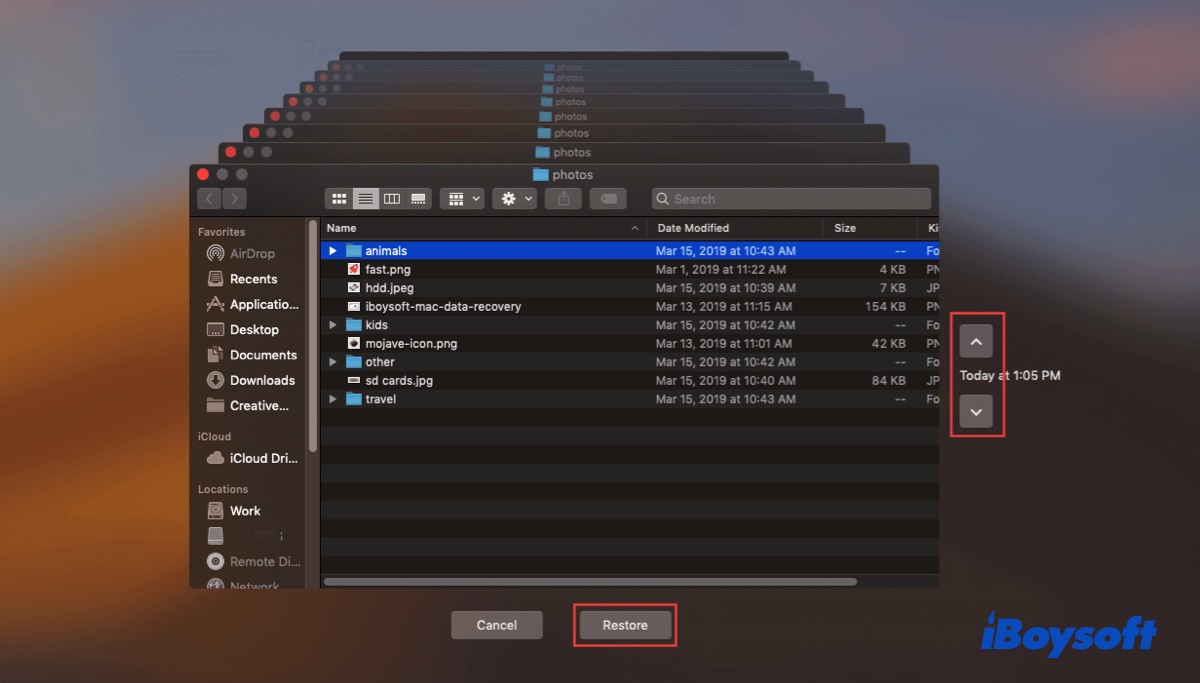
Étape 5. Cliquez sur le bouton Restaurer après avoir sélectionné la capture d'écran à restaurer. La capture d'écran sera replacée là où elle était initialement enregistrée.
De même, si vous avez sauvegardé des fichiers importants avec iCloud, vous pouvez récupérer les captures d'écran supprimées sur Mac avec la copie de sauvegarde iCloud.
Récupérer les captures d'écran supprimées sur Mac à partir du dossier Tmp/Temp
Le dossier Tmp/Temp sur Mac stocke des fichiers temporaires créés par macOS et les applications. Il est probable que les captures d'écran soient placées dans le dossier temporaire. Consultez le tutoriel ci-dessous pour trouver et récupérer les captures d'écran supprimées sur Mac à partir du dossier Tmp/Temp.
Étape 1. Ouvrez Terminal depuis le dossier Applications.
Étape 2. Entrez les codes suivants et appuyez sur Entrée pour exécuter les commandes.
open $TMPDIR
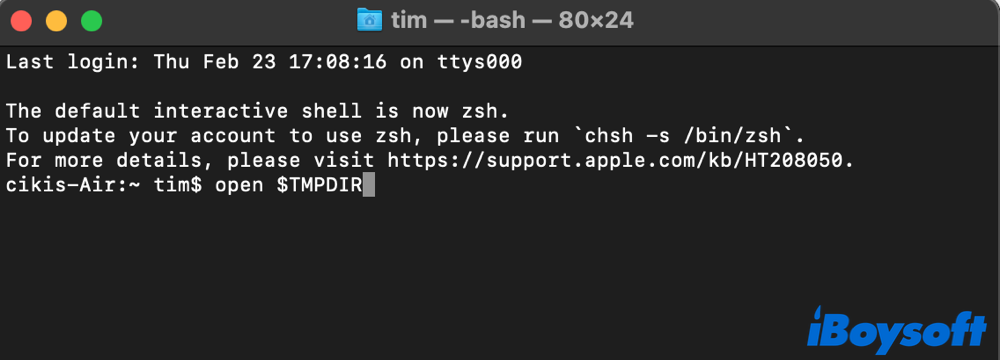
Étape 3. Le dossier Tmp/Temp dans Finder apparaîtra. Recherchez vos captures d'écran manquantes en utilisant la barre de recherche.
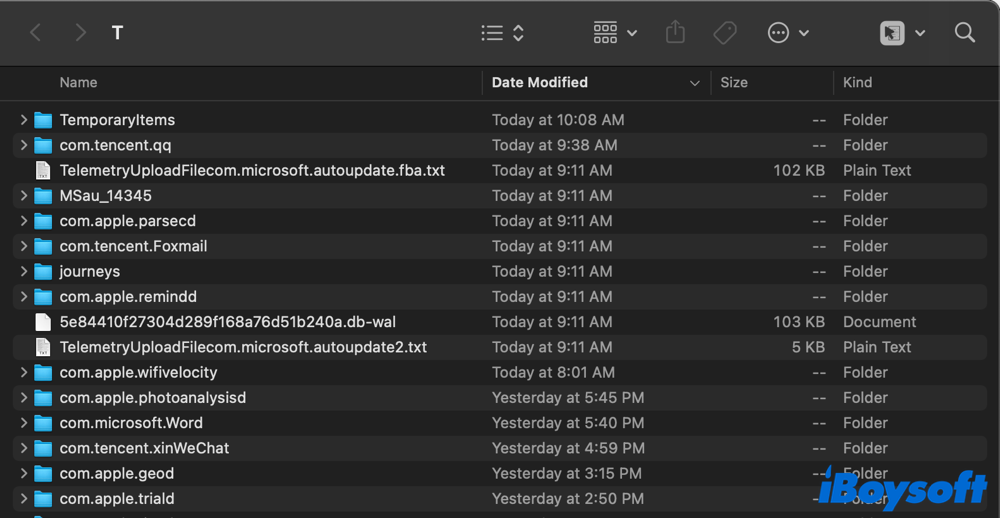
Étape 4. Après avoir trouvé les images cibles, faites glisser-déposer les éléments vers un emplacement préféré.
Maintenant que vous savez comment récupérer des fichiers du dossier temporaire sur votre Mac, n'oubliez pas de le partager avec vos amis.
Conclusion
Cet article propose des solutions pratiques pour récupérer des captures d'écran supprimées sur Mac avec des tutoriels faciles à suivre. D'autres méthodes de récupération de données ont des limitations de divers types, iBoysoft Data Recovery est le choix le plus polyvalent, quelle que soit votre situation. N'hésitez pas à télécharger cet outil de récupération de données Mac pour récupérer des captures d'écran supprimées de manière permanente sur Mac.
Questions fréquemment posées sur la récupération des captures d'écran supprimées sur Mac
- QComment puis-je récupérer des captures d'écran définitivement supprimées?
-
A
Vous pouvez récupérer des captures d'écran définitivement supprimées avec l'aide d'iBoysoft Data Recovery. Ce logiciel de récupération de données professionnel offre un support efficace pour restaurer les fichiers définitivement supprimés sur les ordinateurs Windows et Mac avec un taux de réussite élevé.
- QOù puis-je trouver une capture d'écran supprimée?
-
A
Sur les modèles Mac, vous pouvez trouver les captures d'écran supprimées dans la Corbeille. Cliquez sur l'icône de la corbeille depuis le Dock. Pour localiser les fichiers cibles plus rapidement, vous pouvez taper Capture d'écran dans la barre de recherche en haut à droite.
- QOù vont les captures d'écran non enregistrées sur Mac?
-
A
Si vous utilisez les raccourcis clavier pour prendre une capture d'écran sur Mac, par exemple, Commande + Maj + 4, une miniature de la capture d'écran apparaîtra en bas à droite de l'écran. Cependant, si vous oubliez de cliquer avec le bouton droit sur l'élément et d'attribuer un emplacement pour celui-ci, la capture d'écran ne sera pas enregistrée sur votre Mac. En d'autres termes, il n'y a pas de captures d'écran non enregistrées sur votre Mac.
